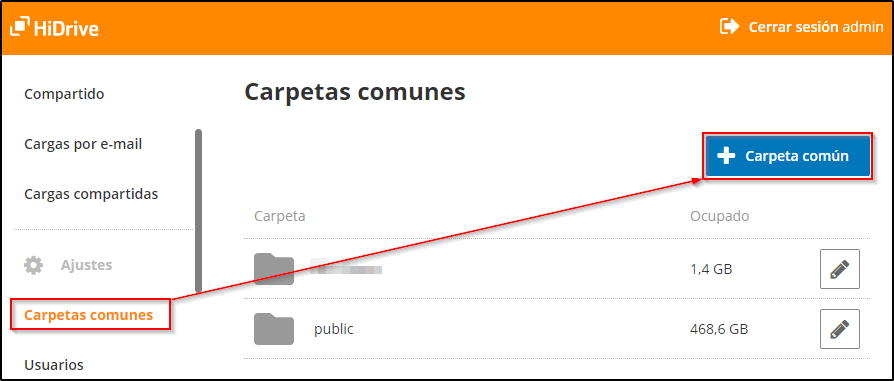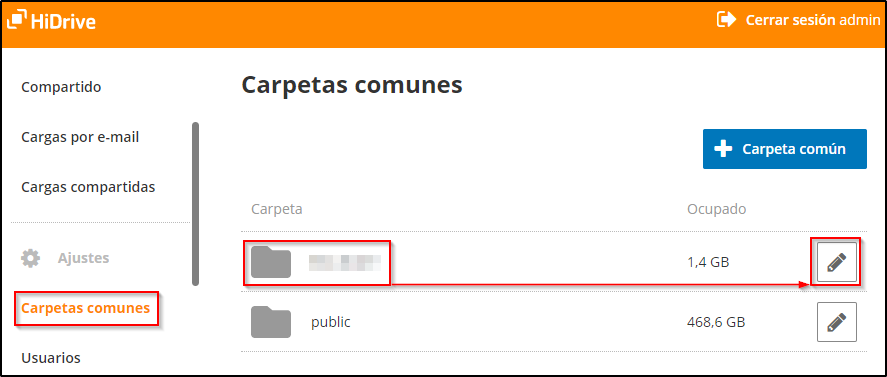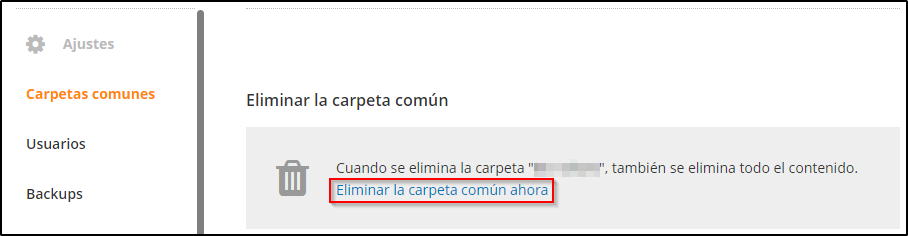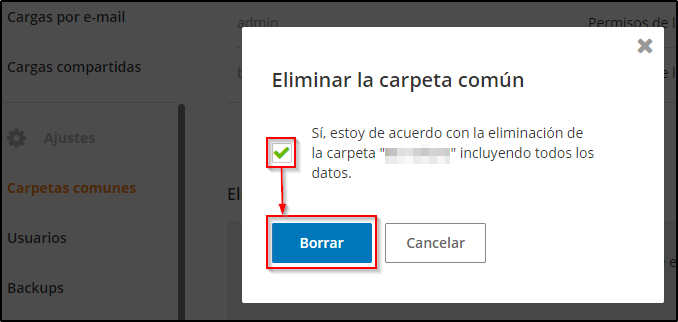¿Cómo puedo utilizar las carpetas compartidas en STRATO HiDrive?
Carpetas compartidas
Las carpetas compartidas facilitan el trabajo en equipo y con la familia. Además de tus carpetas personales recogidas bajo el punto de Personal, existe el área Común a la que tienen acceso más usuarios de HiDrive. En ella pueden trabajar todos los usuarios de HiDrive que hayan sido invitados. Para poder acceder a esta zona es necesario ser un usuario de HiDrive.
Allí podréis trabajar en común. Puedes crear varias carpetas compartidas y establecer derechos de acceso individuales para cada carpeta compartida. De este modo, puedes determinar qué usuario puede abrir, guardar o eliminar archivos.
Por ejemplo, puedes crear una carpeta compartida para las fotos de las vacaciones con derechos de escritura para todos los miembros de la familia de manera que puedan subir fotos. También puedes crear una carpeta para los documentos compartidos a la que sólo tú y tu compañero podáis acceder.
A continuación le listo los links rápidos de la guía:
Abre el punto Carpetas comunes en el área de administración. Aparecerá la vista general de todas las carpetas compartidas. A continuación, haz clic en el símbolo de la rueda junto a la carpeta que quieres editar. Abre el punto Carpetas comunes en el área de administración. Allí, haz clic en el símbolo de la rueda al lado de la carpeta que quieres borrar. Haz clic abajo en Eliminar la carpeta común ahora y confirma la advertencia. En el siguiente artículo, explicaremos cómo crear y gestionar un nuevo usuario y cómo establecer los permisos para una carpeta compartida: ¿Cómo puedo crear, modificar y borrar usuarios?
¿Dónde están los archivos compartidos anteriormente (public)?
Hemos creado nuevas funciones para trabajar con archivos compartidos. Puedes crear varias carpetas compartidas y establecer derechos de acceso individuales para cada una.¿Cómo puedo crear una carpeta compartida?
Abre el punto Carpetas comunes en el área de administración. A continuación, haz clic en + carpeta común, arriba a la derecha. Indica un nombre para la carpeta y confirma los cambios con Guardar.
Una vez creada, puedes determinar en cualquier momento quién puede acceder a la carpeta mediante el símbolo de la rueda, que aparece a la derecha de la pantalla junto a la carpeta. Establece, por ejemplo, derechos de lectura si quieres que un usuario vea el contenido pero no pueda modificarlo. Puedes asignar permisos de escritura si quieres que un usuario pueda añadir contenido nuevo y editar o eliminar el contenido existente. Confirma los cambios.¿Cómo puedo editar una carpeta compartida?
Ahora puedes renombrar la carpeta y establecer los permisos. Sólo tienes que hacer clic en el símbolo del lápiz.
Confirma los cambios en cada submenú haciendo clic en Guardar.¿Cómo puedo eliminar una carpeta compartida?
Cuando se elimina una carpeta común, también se eliminan todos los archivos que contiene. Esto es válido para todos los usuarios.¿Cómo recuperar archivos eliminados de las carpetas compartidas?
Si has borrado o sobrescrito accidentalmente archivos de una carpeta común, puedes restaurarlos. Para ello, utiliza el Backup Control.¿Cómo puedo configurar el acceso a la carpeta compartida para un usuario?
¿Te ha resultado útil este artículo?